
时间:2020-11-12 02:03:35 来源:www.win10xitong.com 作者:win10
任何电脑系统都会有瑕疵,win10系统也不例外。今天有用户遇到了Win10怎么关闭任务栏缩略图的问题,这个对于那些比较熟悉win10系统的网友处理起来很简单,但是不太熟悉电脑的网友面对Win10怎么关闭任务栏缩略图问题就很难受了。我们可以尝试着自己来处理Win10怎么关闭任务栏缩略图的问题,小编今天测试了后梳理出了解决的方法步骤:1、首先我们按下WIN+X,然后选择"文件资源管理器"打开;2、打开文件资源管理器(也就是文件夹),然后点击查看标签就可以解决了,以下文章就是彻头彻尾的讲解Win10怎么关闭任务栏缩略图的完全处理办法。
具体操作方法如下:
第一步:首先我们按下WIN+X,然后选择"文件资源管理器"打开;
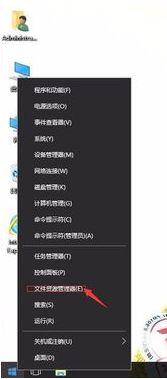
第二步:打开文件资源管理器(也就是文件夹),然后点击查看标签;
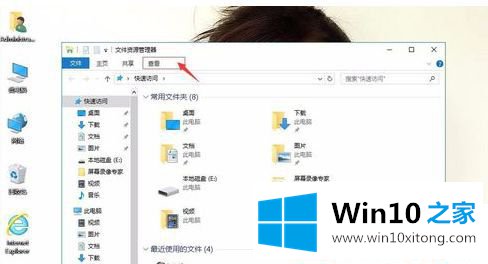
第三步:接下来点击 选项按钮;
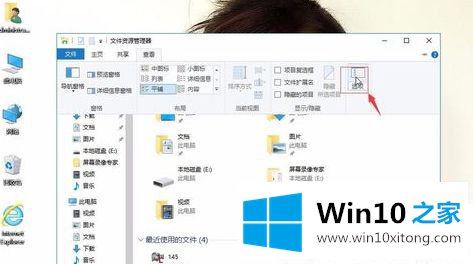
第四步:在文件夹选项里,单击查看。
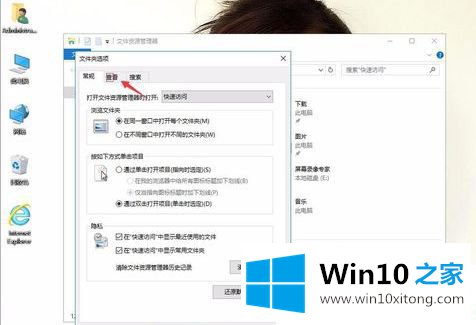
第五步:高级设置中,"始终显示图标,从不显示缩略图"打勾。再应用,确定。
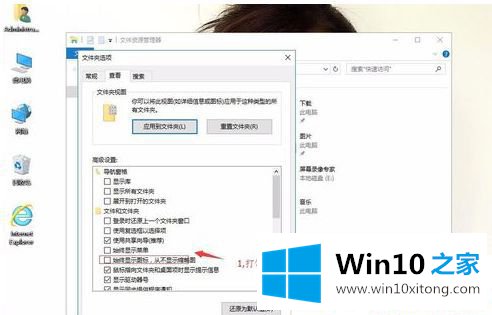
综上所述便是Win10怎么关闭任务栏缩略图的详细操作步骤,大家可以参照上面的方法来进行操作吧。
今天的内容到这里就结束了,上面详细的告诉了大家Win10怎么关闭任务栏缩略图的完全处理办法,还没有学会的网友可以再多阅读几次上面的内容,按照方法一步一步的做,就可以解决的。最后希望多多支持本站。